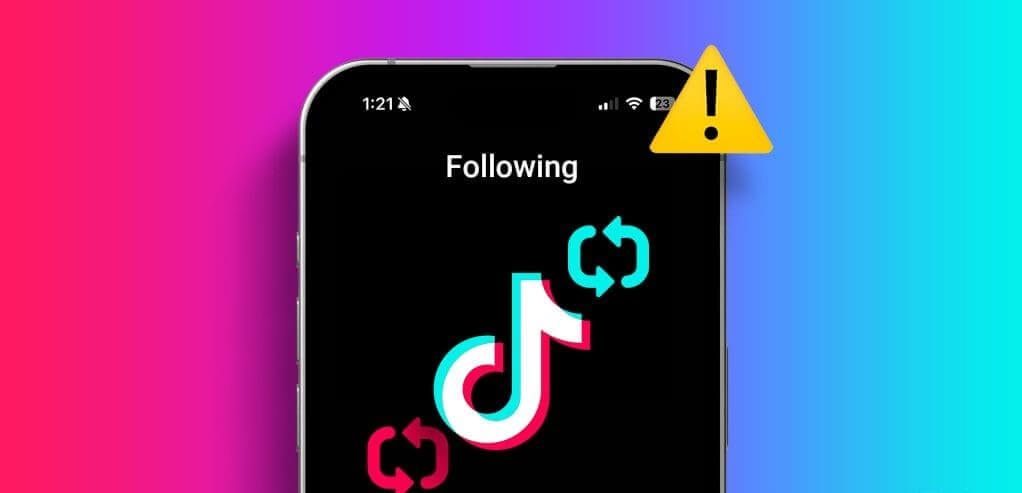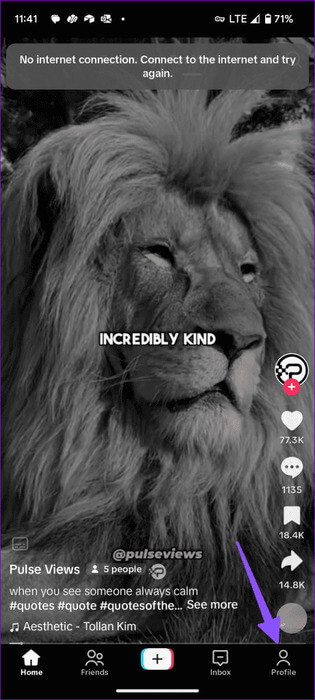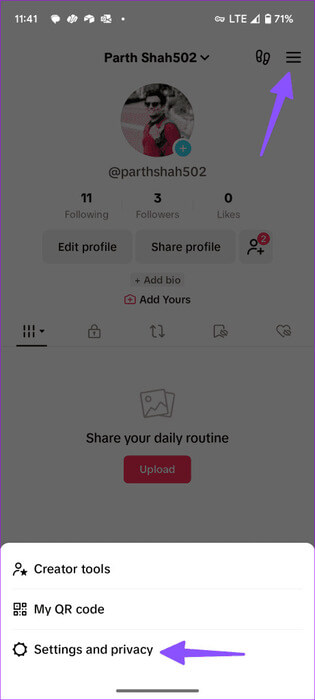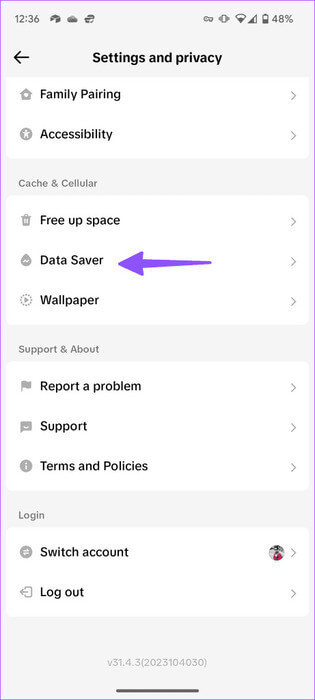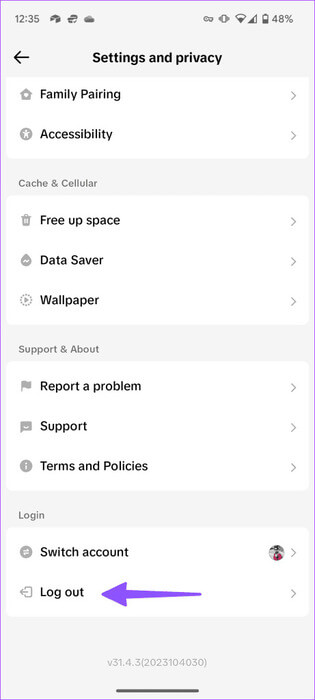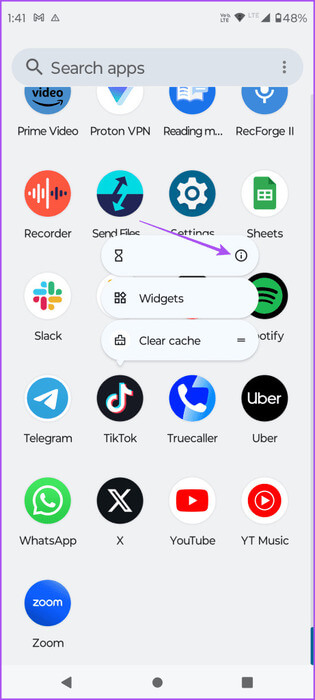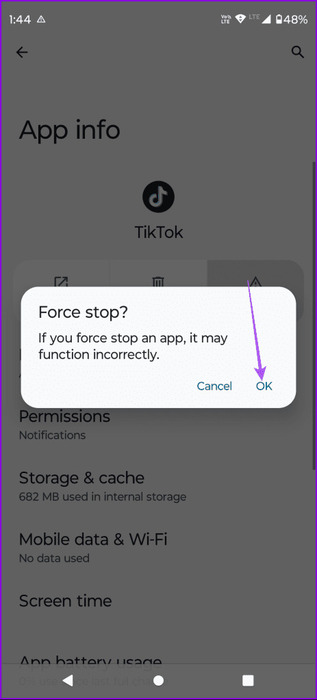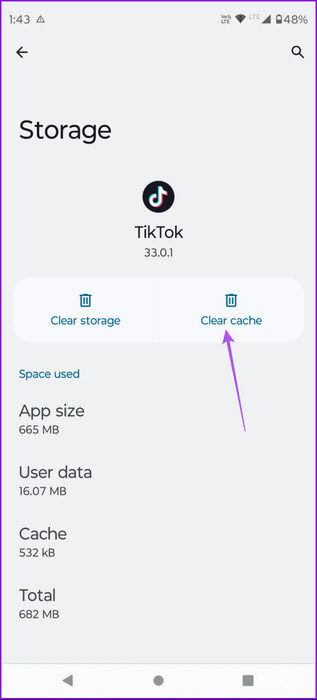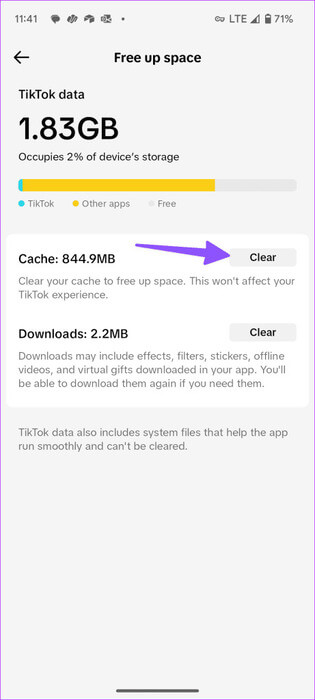كيفية إصلاح صفحة متابعة TikTok التي لا تعرض منشورات جديدة
على الرغم من أن خوارزمية TikTok ستوجهك إلى اقتراحات المنشورات الجديدة، إلا أنه يمكنك اختيار عرض المنشورات الجديدة فقط من الحسابات التي تتابعها. هذا هو بالضبط المكان الذي يتم فيه تشغيل علامة التبويب “متابعة”، والتي يجب تحديثها بشكل روتيني بالمشاركات الجديدة من المبدعين الذين تتابعهم على TikTok. ولكن يبدو أن هذا لا يحدث لعدد قليل من المستخدمين هناك. فيما يلي كيفية إصلاح صفحة متابعة TikTok التي لا تعرض منشورات جديدة.
يشتكي بعض المستخدمين من أن صفحة “المتابعة” في TikTok لا يتم تحديثها وإظهار منشورات جديدة. إذا كنت تواجه نفس المشكلة أيضًا في حسابك، فإليك بعض طرق استكشاف الأخطاء وإصلاحها لإصلاح هذه المشكلة.
1. قد تكون المشاركات خاصة
بدءًا من الحلول الأساسية، قد يكون الاحتمال الأول وراء هذه المشكلة هو حقيقة أن الحساب الذي تتابعه قد قام بتغيير إعدادات خصوصية الفيديو الخاصة به. ربما تم جعل المنشورات خاصة بواسطة مسؤول الحساب الذي تتابعه. من الممكن أيضًا أن يكون قد تم حظرك بواسطة هذا الحساب على TikTok.
2. تحقق من حالة خادم TIKTOK
إذا لم يتم تحديث صفحة “المتابعة” على TikTok، فستحتاج إلى التحقق من حالة خادم التطبيق. في بعض الأحيان، تتوقف بعض ميزات التطبيق أو موقع الويب عن العمل بشكل صحيح. يمكنك زيارة DownDetector ومعرفة ما إذا كان المستخدمون في منطقتك أو منطقتك يواجهون نفس المشكلة في التطبيق. إذا كان الأمر كذلك، فقد يتعين عليك الانتظار لبعض الوقت والسماح لـ TikTok بحل الخطأ من نهايته.
3. تحقق من اتصالك بالإنترنت
عندما يتوقف TikTok عن العمل، ولا يمكنك رؤية مقاطع فيديو جديدة، يجب عليك التحقق من حالة اتصالك بالإنترنت. نوصي باستخدام 5G أو الاتصال بشبكة Wi-Fi على جهاز iPhone أو Android. نظرًا لأن مقاطع الفيديو عبارة عن ملفات وسائط محملة بالبيانات وتحتوي على رسوم متحركة وعناصر أخرى، فأنت بحاجة إلى اتصال ثابت بالإنترنت لمشاهدتها بأفضل جودة.
4. تعطيل توفير بيانات TIKTOK
بمجرد الاتصال بشبكة قوية، تأكد من تعطيل خيار توفير البيانات المدمج في تطبيق TikTok. إليك الطريقة.
الخطوة 1: افتح تطبيق TikTok واضغط على أيقونة ملفك الشخصي في الزاوية اليمنى السفلية.
الخطوة 2: اضغط على أيقونة قائمة الخطوط الأفقية الثلاث في الزاوية العلوية اليمنى وحدد الإعدادات والخصوصية في الأسفل.
خطوة 3: اضغط على Data Saver وتأكد من تعطيل الميزة.
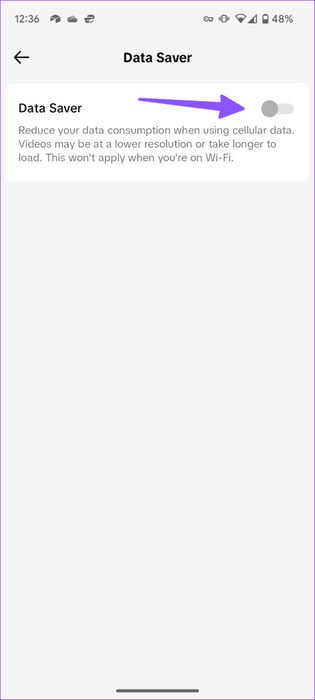
5. تسجيل الدخول مرة أخرى إلى حساب TIKTOK الخاص بك
يمكنك محاولة تسجيل الدخول مرة أخرى إلى حساب TikTok الخاص بك إذا كنت لا تزال تواجه نفس المشكلة. يعد هذا حلاً بسيطًا ولكنه فعال يعمل على إصلاح معظم المشكلات داخل التطبيق.
الخطوة 1: افتح TikTok واضغط على أيقونة ملفك الشخصي في الزاوية اليمنى السفلية.
الخطوة 2: قم بالتمرير للأسفل ثم اضغط على تسجيل الخروج.
خطوة 3: قم بتسجيل الدخول مرة أخرى إلى حسابك وتحقق من حل المشكلة.
6. إنهاء TikTok وأعد تشغيله
يعد فرض الإقلاع عن التدخين وإعادة التشغيل حلاً فعالاً آخر إذا كنت لا تزال تواجه نفس المشكلة. وهذا سيعطي التطبيق بداية جديدة.
الخطوة 1: اضغط لفترة طويلة على أيقونة تطبيق TikTok وحدد معلومات التطبيق.
الخطوة 2: اضغط على Force Stop وحدد OK للتأكيد.
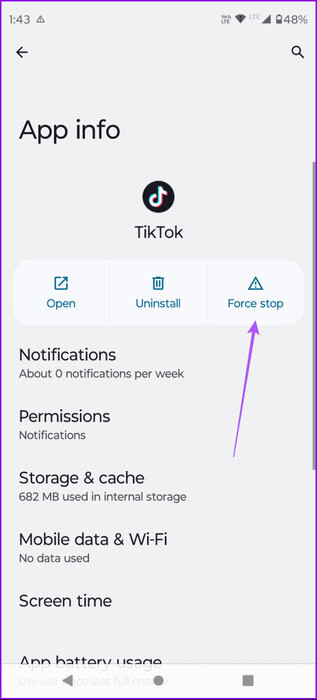
خطوة 3: أغلق معلومات التطبيق وأعد تشغيل TikTok للتحقق من استمرار المشكلة.
7. مسح ذاكرة التخزين المؤقت لتطبيق TIKTOK
إذا كانت صفحة “المتابعة” في TikTok لا تزال لا تعرض منشورات جديدة، فيمكنك محاولة مسح ذاكرة التخزين المؤقت للتطبيق. نقول هذا، لأن مشكلة تحميل المحتوى قد تكون ناجمة عن ذاكرة تخزين مؤقت تالفة للتطبيق.
الخطوة 1: اضغط لفترة طويلة على أيقونة تطبيق TikTok وحدد معلومات التطبيق.
الخطوة 2: اضغط على التخزين وذاكرة التخزين المؤقت وحدد مسح ذاكرة التخزين المؤقت.
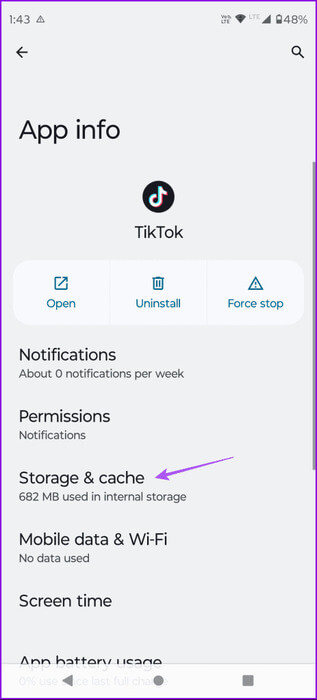
خطوة 3: أغلق معلومات التطبيق وقم بتشغيل التطبيق مرة أخرى للتحقق من حل المشكلة.
يمكنك أيضًا مسح ذاكرة التخزين المؤقت للتطبيق باستخدام الخيار المدمج في التطبيق. إليك الطريقة.
الخطوة 1: افتح تطبيق TikTok وحدد أيقونة ملفك الشخصي.
الخطوة 2: اضغط على أيقونة قائمة الخطوط الأفقية الثلاث في الزاوية العلوية اليمنى وحدد الإعدادات والخصوصية من المطالبة التالية.
خطوة 3: حدد تحرير مساحة وانقر على مسح ذاكرة التخزين المؤقت.
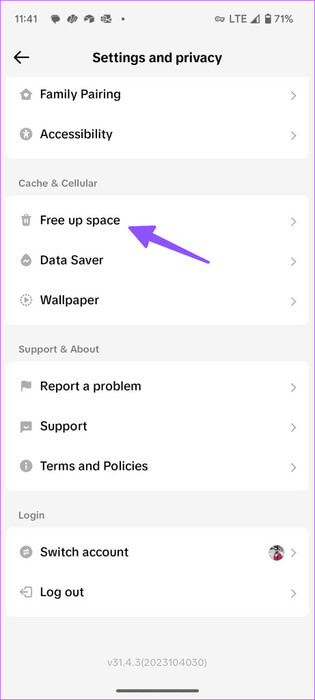
8. تحديث تطبيق TikTok
إذا لم ينجح أي من الحلول بالنسبة لك، فإن تحديث تطبيق TikTok هو الملاذ الأخير. قد تكون بعض الأخطاء في الإصدار الحالي هي سبب المشكلة.
ترى ما هو الجديد
ستساعدك هذه الحلول لإصلاح صفحة متابعة TikTok التي لا تعرض منشورات جديدة. يتيح لك التطبيق أيضًا حفظ مقاطع الفيديو التي تفضلها أكثر. إذا لم تتمكن من القيام بذلك، فارجع إلى منشورنا لمعرفة أفضل الحلول لإصلاح هذه المشكلة.